Obs: I nästa ämne du kommer att läsa kommer du att lära dig om: Hur du aktiverar “Lagringsutrymme” i Chrome OS
Har du någonsin laddat ner en fil eller tagit en skärmdump på din Chromebook? I de flesta fall vill du troligen göra något med filen eller skärmdumpen. Tja, Chrome OS har en snygg experimentell funktion som gör det enkelt att arbeta med skärmdumpar och nedladdade filer. Det kallas att hålla utrymme och ger snabb åtkomst till dina senaste filer på din Chromebook. Så här är hur du aktiverar lagring i Chrome OS och hur du använder det.
Så här aktiverar du Keep Space i Chrome OS
Eftersom detta är en experimentell funktion är den inte aktiverad som standard på din Chromebook. Du måste använda Chrome-flaggan för att aktivera detta, här är vad du ska göra.
- Gå till chrome://flags/ i Chrome.
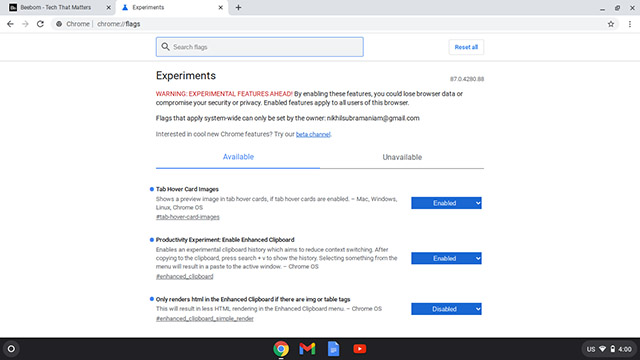
- Sök efter hållplats i sökfältet högst upp.
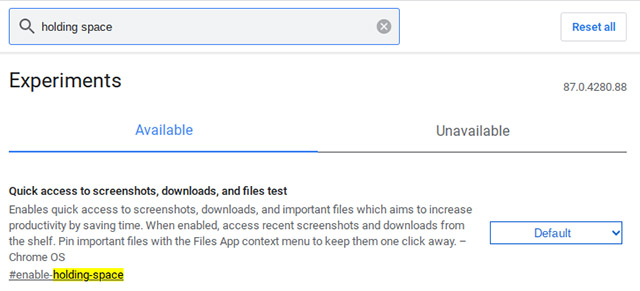
- Klicka på rullgardinsmenyn och välj “Aktiverad” för att aktivera funktionen.
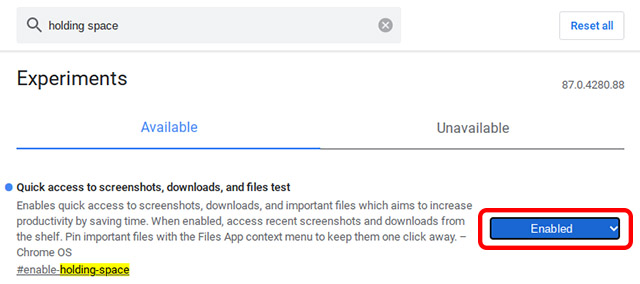
- Starta nu om din Chromebook genom att klicka (eller knacka) på omstartsknappen längst ned till höger på skärmen.
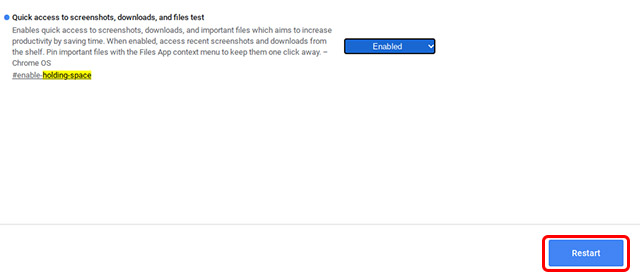
Hur man använder lagringsutrymme i Chrome OS
Så nu när du har aktiverat lagringsutrymme, låt oss se hur du faktiskt får åtkomst till lagringsutrymme på din Chromebook och hur du använder det.
Hur man närmar sig organisatoriskt utrymme
När du har aktiverat håll, kommer du att se en ny ikon i aktivitetsfältet, till vänster om tid- och batteriikonerna. Detta är ikonen för att behålla utrymmet. Du kan klicka (eller trycka på) den här knappen för att öppna hållplatsen och visa de senaste nedladdningarna och skärmdumparna.
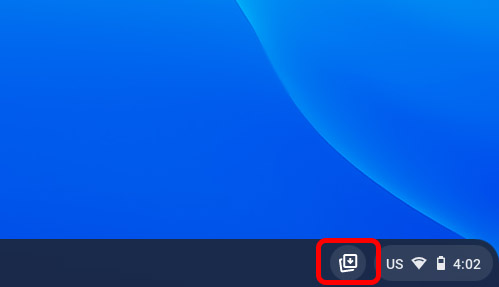
Hur man fäster föremål i mittutrymmet
När du håller muspekaren över ett objekt i hållplatsen ser du en nålikon i hörnet. Klicka bara på den här ikonen för att fästa objektet i avsnittet “Fästa objekt” ovanför hållutrymmet.
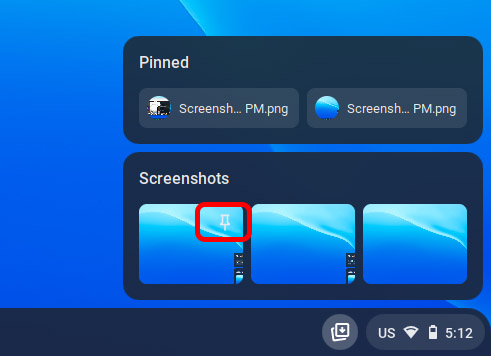
På så sätt kan du säkerställa att viktiga föremål inte ersätts i lagringsutrymmet med nyare skärmdumpar eller nedladdningar.
Varför är lagringsutrymme användbart?
Containerutrymme är användbart av många anledningar. Först och främst, i mitt fall använder jag den för att snabbt komma åt nedladdade filer och skärmdumpar utan att behöva öppna appen Filer på min Chromebook.
En annan snygg funktion som hållutrymmet ger är möjligheten att dra och släppa filer från hållutrymmet direkt till andra applikationer. Detta gör det enkelt att dra och släppa skärmdumpar till e-postmeddelanden och Quip-dokument. Det är också bra om du enkelt vill öppna skärmdumpar i fotoredigeringsprogram.
Använda lagringsutrymme i Chrome OS
Så det är så du kan aktivera utrymmesbevarande i Chrome OS. Den här funktionen har varit under utveckling ganska länge, men den visas bara i den stabila versionen av Chrome OS med Chrome OS 87. Eftersom den fortfarande finns i bakgrunden kanske Google jobbar på att få funktionen att fungera. Den här funktionen är ännu bättre innan du startar den i Chrome OS som standard. Men som nämnts ovan är att behålla utrymme en mycket användbar funktion i Chrome OS som du bör börja dra nytta av nu.
Så använder du lagringsutrymmet på din Chromebook? Vad använder du det oftast till? Låt oss veta i kommentarsfältet.
